在Excel中创建超链接
现有的文件或Web页| 链接:#布局中,这个文档[发生在这个文档]| 链接:#超级链接功能[超链接功能]
使用“插入超链接”在Excel对话框来创建超链接到现有文件,网页或文档中占有一席之地。您还可以使用超链接功能。
现有的文件或网页
要创建超链接到现有文件或网页,请执行以下步骤。
1.选择单元格A1。
2.在插入选项卡,链接组中,单击链接。
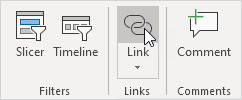
在“插入超链接”对话框出现对话框。
3A。要创建超链接到现有的文件,选择一个文件(使用在下拉列表中查找,如果需要的话)。
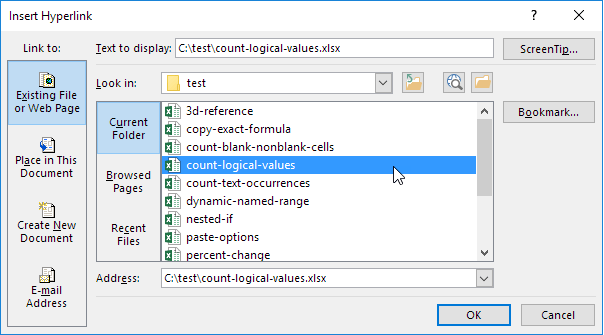
3B。要创建超链接到一个网页,键入要显示的文字,地址,然后单击确定。
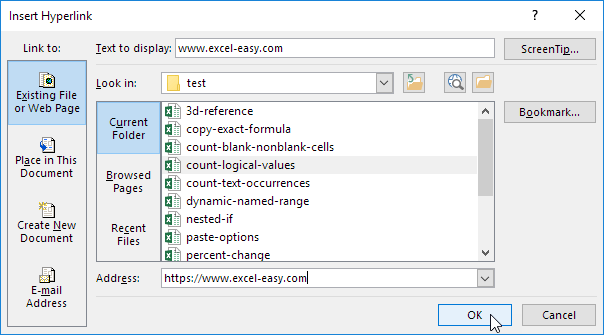
结果:
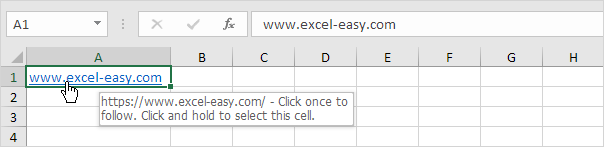
注意:如果你想改变这种状况出现,当你将鼠标悬停在链接的文本,单击屏幕提示。
在本文件中放置
本文档中创建超链接到一个地方,执行下列步骤。
1.选择单元格A2。
2.在插入选项卡,链接组中,单击链接。
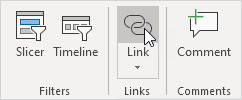
在“插入超链接”对话框出现对话框。
3.单击“将在本文档”链接下。
4.输入要显示的文本,单元格引用,然后单击确定。
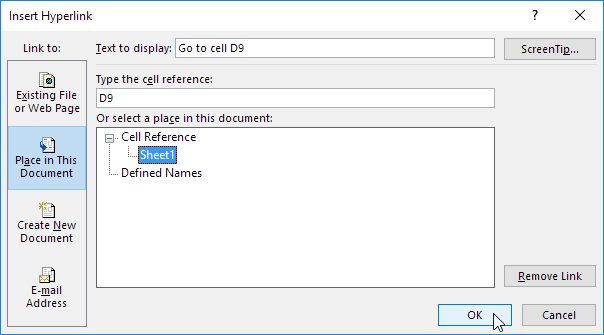
结果:
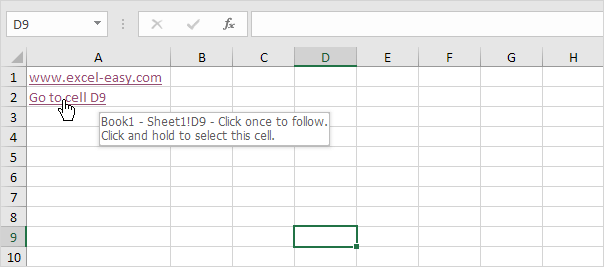
注意:如果你想改变这种状况出现,当你将鼠标悬停在超链接的文本,单击屏幕提示。
您也可以使用HYPERLINK函数在Excel中创建超链接。
HYPERLINK函数有两个参数。
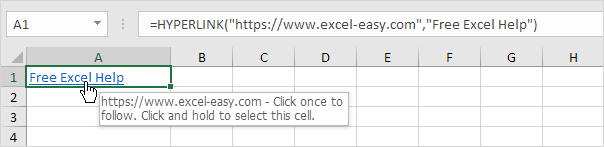
注:而不是创建一个超链接到一个网页,创建超链接到现有文件。例如,更换的第一个参数“C:\报告\ sales2020.docx”,并以“开放报告”的第二个参数。